Cisco SF500-24, SF500-24P, SF500-24MP, SF500-48, SF500-48P Service Manual [de]
...
ADMINISTRATOR-
HANDBUCH
Administratorhandbuch für Stackable Managed Switches der Serie 500 von Cisco Small Business

Inhaltsverzeichnis |
1 |
|
|
|
|
|
|
Inhaltsverzeichnis
Kapitel 1: Inhaltsverzeichnis |
1 |
Kapitel 2: Erste Schritte |
11 |
Starten des webbasierten Konfigurationsdienstprogramms |
11 |
Kurzanleitung für die Gerätekonfiguration |
15 |
Benennungskonventionen für Schnittstellen |
16 |
Unterschiede zwischen 500-Geräten |
16 |
Fensternavigation |
17 |
Kapitel 3: Status und Statistik |
21 |
Systemübersicht |
21 |
Ethernet-Schnittstellen |
21 |
Etherlike-Statistik |
23 |
GVRP-Statistik |
24 |
802.1X EAP-Statistik |
25 |
ACL-Statistik |
26 |
TCAM-Auslastung |
27 |
Integrität |
28 |
RMON |
28 |
Protokoll anzeigen |
36 |
Kapitel 4: Administration: Systemprotokoll |
37 |
Festlegen der Systemprotokolleinstellungen |
37 |
Festlegen der Remote-Protokollierung |
39 |
Anzeigen von Speicherprotokollen |
40 |
Administratorhandbuch für Stackable Managed Switches der Serie 500 von Cisco Small Business |
1 |

Inhaltsverzeichnis |
1 |
|
|
|
|
|
|
Kapitel 5: Administration: Dateiverwaltung |
42 |
Systemdateien |
42 |
Firmware/Sprache aktualisieren/sichern |
45 |
Aktives Image |
49 |
Konfiguration/Protokoll herunterladen/sichern |
50 |
Konfigurationsdateieigenschaften |
55 |
Konfiguration kopieren/speichern |
56 |
Automatische Konfiguration und Image-Aktualisierung über DHCP |
58 |
Kapitel 6: Administration: Stack-Verwaltung |
68 |
Übersicht |
68 |
Einheitentypen im Stack |
70 |
Stack-Topologie |
71 |
Zuordnung von Einheiten-IDs |
72 |
Masterauswahlprozess |
74 |
Stack-Änderungen |
75 |
Fehler bei einer Einheit im Stack |
77 |
Automatische Softwaresynchronisierung im Stack |
79 |
Stack-Einheitenmodus |
79 |
Stack-Ports |
82 |
Standardkonfiguration |
89 |
Interaktionen mit anderen Funktionen |
90 |
Systemmodi |
90 |
Kapitel 7: Administration |
94 |
Gerätemodelle |
95 |
Systemeinstellungen |
97 |
Konsoleneinstellungen (Unterstützung für automatische Baudrate) |
100 |
Management-Schnittstelle |
101 |
Systemmodus und Stack-Verwaltung |
101 |
Administratorhandbuch für Stackable Managed Switches der Serie 500 von Cisco Small Business |
2 |

Inhaltsverzeichnis |
1 |
|
|
|
|
|
|
Benutzerkonten |
101 |
Definieren des Timeouts für Sitzungsleerlauf |
101 |
Zeiteinstellungen |
102 |
Systemprotokoll |
102 |
Dateiverwaltung |
102 |
Neustarten des Geräts |
102 |
Routing-Ressourcen |
104 |
Integrität |
108 |
Diagnose |
110 |
Erkennung – Bonjour |
110 |
Erkennung – LLDP |
110 |
Erkennung – CDP |
110 |
Ping |
110 |
Traceroute |
112 |
Kapitel 8: Administration: Zeiteinstellungen |
114 |
Optionen für die Systemzeit |
114 |
SNTP-Modi |
116 |
Konfigurieren der Systemzeit |
116 |
Kapitel 9: Administration: Diagnose |
126 |
Tests für Kupferports |
126 |
Anzeigen des Status des optischen Moduls |
128 |
Konfigurieren der Portund VLAN-Spiegelung |
130 |
Anzeigen der CPU-Auslastung und Secure Core Technology |
131 |
Kapitel 10: Administration: Erkennung |
133 |
Bonjour |
133 |
LLDP und CDP |
135 |
Konfigurieren von LLDP |
136 |
Administratorhandbuch für Stackable Managed Switches der Serie 500 von Cisco Small Business |
3 |

Inhaltsverzeichnis |
1 |
|
|
|
|
|
|
Konfigurieren von CDP |
157 |
CDP-Statistik |
165 |
Kapitel 11: Portverwaltung |
166 |
Konfigurieren von Ports |
166 |
Loopback-Erkennung |
171 |
Link-Aggregation |
174 |
UDLD |
181 |
PoE |
181 |
Konfigurieren von Green Ethernet |
182 |
Kapitel 12: Portverwaltung: Unidirectional Link Detection |
189 |
UDLD – Übersicht |
189 |
UDLD-Betrieb |
190 |
Verwendungshinweise |
192 |
Abhängigkeiten von anderen Funktionen |
193 |
Standardeinstellungen und Konfiguration |
193 |
Vorbereitung |
193 |
Allgemeine UDLD-Aufgaben |
194 |
Konfigurieren von UDLD |
194 |
Kapitel 13: Smartport |
198 |
Übersicht |
199 |
Was ist ein Smartport? |
199 |
Smartport-Typen |
200 |
Smartport-Makros |
202 |
Makrofehler und der Zurücksetzungsvorgang |
204 |
Funktionsweise von Smartport |
204 |
Auto-Smartport |
205 |
Fehlerbehandlung |
208 |
Administratorhandbuch für Stackable Managed Switches der Serie 500 von Cisco Small Business |
4 |

Inhaltsverzeichnis |
1 |
|
|
|
|
|
|
Standardkonfiguration |
208 |
Beziehungen zu anderen Funktionen und Abwärtskompatibilität |
209 |
Allgemeine Smartport-Aufgaben |
209 |
Konfigurieren von Smartport über die webbasierte |
|
Benutzeroberfläche |
212 |
Integrierte Smartport-Makros |
217 |
Kapitel 14: Portverwaltung: PoE |
228 |
PoE am Gerät |
228 |
PoE-Eigenschaften |
231 |
PoE-Einstellungen |
232 |
Kapitel 15: VLAN-Verwaltung |
235 |
Übersicht |
235 |
Reguläre VLANs |
244 |
Einstellungen für Private VLANs |
252 |
GVRP-Einstellungen |
253 |
VLAN-Gruppen |
254 |
Voice-VLAN |
259 |
Zugriffsport-Multicast-TV-VLAN |
271 |
Kundenport-Multicast-TV-VLAN |
275 |
Kapitel 16: Spanning Tree |
278 |
STP-Modi |
278 |
STP-Status und globale Einstellungen |
279 |
Spanning Tree-Schnittstelleneinstellungen |
281 |
Einstellungen für Rapid Spanning Tree |
283 |
Multiple Spanning Tree |
285 |
MSTP-Eigenschaften |
286 |
VLANs zu einer MSTP-Instanz |
287 |
Administratorhandbuch für Stackable Managed Switches der Serie 500 von Cisco Small Business |
5 |

Inhaltsverzeichnis |
1 |
|
|
|
|
|
|
MSTP-Instanzeinstellungen |
288 |
MSTP-Schnittstelleneinstellungen |
289 |
Kapitel 17: Verwalten von MAC-Adresstabellen |
291 |
Statische MAC-Adressen |
292 |
Dynamische MAC-Adressen |
293 |
Reservierte MAC-Adressen |
294 |
Kapitel 18: Multicast |
295 |
Multicast-Weiterleitung |
295 |
Multicast-Eigenschaften |
300 |
MAC-Gruppenadresse |
301 |
IP-Multicast-Gruppenadressen |
302 |
IPv4-Multicast-Konfiguration |
304 |
IPv6-Multicast-Konfiguration |
309 |
IGMP/MLD-Snooping-IP-Multicast-Gruppe |
314 |
Multicast-Router-Ports |
315 |
Alle weiterleiten |
316 |
Nicht registrierter Multicast |
317 |
Kapitel 19: IP-Konfiguration |
319 |
Übersicht |
319 |
IPv4-Management und -Schnittstellen |
323 |
DHCP-Server |
344 |
IPv6-Verwaltung und -Schnittstellen |
353 |
Domänenname |
375 |
Kapitel 20: IP-Konfiguration: RIPv2 |
380 |
Übersicht |
380 |
Funktionsweise von RIP im Gerät |
381 |
Konfigurieren von RIP |
386 |
Administratorhandbuch für Stackable Managed Switches der Serie 500 von Cisco Small Business |
6 |

Inhaltsverzeichnis |
1 |
|
|
|
|
|
|
Kapitel 21: IP-Konfiguration: VRRP |
393 |
Übersicht |
393 |
Konfigurierbare Elemente von VRRP |
396 |
Konfigurieren von VRRP |
399 |
Kapitel 22: Sicherheit |
402 |
Definieren von Benutzern |
403 |
Konfigurieren von TACACS+ |
406 |
Konfigurieren von RADIUS |
411 |
Schlüsselverwaltung |
415 |
Verwaltungszugriffsmethode |
418 |
Verwaltungszugriffsauthentifizierung |
423 |
Sicheres Verwalten sensibler Daten (SSD) |
425 |
SSL-Server |
425 |
SSH-Server |
428 |
SSH-Client |
428 |
Konfigurieren von TCP-/UDP-Services |
428 |
Definieren der Sturmsteuerung |
429 |
Konfigurieren der Portsicherheit |
430 |
802.1X |
433 |
Denial of Service-Sicherung |
433 |
DHCP-Snooping |
442 |
IP Source Guard |
442 |
ARP-Prüfung |
446 |
Sicherheit des ersten Hops |
452 |
Kapitel 23: Sicherheit: 802.1X-Authentifizierung |
453 |
802.1X – Überblick |
453 |
Authentifikator – Übersicht |
456 |
Allgemeine Aufgaben |
465 |
Administratorhandbuch für Stackable Managed Switches der Serie 500 von Cisco Small Business |
7 |

Inhaltsverzeichnis |
1 |
|
|
|
|
|
|
802.1X-Konfiguration über die Benutzeroberfläche |
467 |
Definieren von Zeitbereichen |
478 |
Unterstützung für Authentifizierungsmethoden und Portmodi |
479 |
Kapitel 24: Sicherheit: IPv6-Sicherheit des ersten Hops |
482 |
IPv6-Sicherheit des ersten Hops – Übersicht |
483 |
Routerankündigungs-Guard |
487 |
Nachbarerkennungsprüfung |
487 |
DHCPv6 Guard |
488 |
Integrität der Nachbarbindung |
488 |
IPv6 Source Guard |
491 |
Schutz vor Angriffen |
492 |
Richtlinien, globale Parameter und Systemstandardeinstellungen |
494 |
Allgemeine Aufgaben |
495 |
Standardeinstellungen und Konfiguration |
497 |
Vorbereitung |
498 |
Konfigurieren der IPv6-Sicherheit des ersten Hops über die |
|
grafische Weboberfläche |
498 |
Kapitel 25: Sicherheit: SSH-Client |
516 |
Secure Copy (SCP) und SSH |
516 |
Schutzmethoden |
517 |
SSH-Serverauthentifizierung |
519 |
SSH-Clientauthentifizierung |
519 |
Vorbereitung |
520 |
Allgemeine Aufgaben |
521 |
SSH-Clientkonfiguration über die grafische Oberfläche |
522 |
Administratorhandbuch für Stackable Managed Switches der Serie 500 von Cisco Small Business |
8 |

Inhaltsverzeichnis |
1 |
|
|
|
|
|
|
Kapitel 26: Sicherheit: SSH-Server |
526 |
Übersicht |
526 |
Allgemeine Aufgaben |
527 |
Seiten für die SSH-Serverkonfiguration |
528 |
Kapitel 27: Sicherheit: Sicheres Verwalten sensibler Daten (SSD) |
531 |
|
Einleitung |
531 |
|
SSD-Regeln |
532 |
|
SSD-Eigenschaften |
537 |
|
Konfigurationsdateien |
540 |
|
SSD-Verwaltungskanäle |
545 |
|
Menü-CLI und Kennwortwiederherstellung |
546 |
|
Konfigurieren von SSD |
546 |
|
Kapitel 28: Zugriffssteuerung |
549 |
Zugriffssteuerungslisten |
549 |
MAC-basierte ACLs |
553 |
IPv4-basierte ACLs |
555 |
IPv6-basierte ACLs |
560 |
ACL-Bindung |
563 |
Kapitel 29: Quality of Service |
565 |
Funktionen und Komponenten von QoS |
566 |
Konfigurieren von QoS – Allgemein |
569 |
QoS-Basismodus |
581 |
Erweiterter QoS-Modus |
583 |
Verwalten der QoS-Statistik |
595 |
Administratorhandbuch für Stackable Managed Switches der Serie 500 von Cisco Small Business |
9 |

Inhaltsverzeichnis |
1 |
|
|
|
|
|
|
Kapitel 30: SNMP |
599 |
SNMP-Versionen und -Workflow |
599 |
Modell-OIDs |
602 |
SNMP-Engine-ID |
603 |
Konfigurieren von SNMP-Ansichten |
605 |
Erstellen von SNMP-Gruppen |
606 |
Verwalten von SNMP-Benutzern |
608 |
Definieren von SNMP-Communitys |
610 |
Definieren von Trap-Einstellungen |
612 |
Benachrichtigungsempfänger |
612 |
SNMP-Benachrichtigungsfilter |
617 |
Administratorhandbuch für Stackable Managed Switches der Serie 500 von Cisco Small Business |
10 |
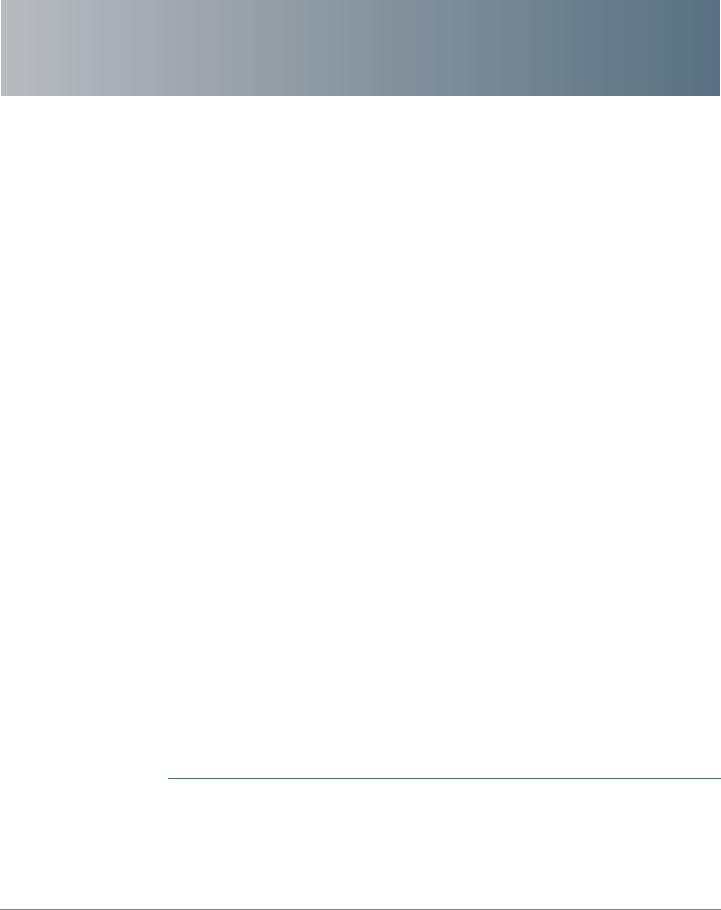
2
Erste Schritte
In diesem Abschnitt erhalten Sie eine Einführung in das webbasierte Konfigurationsdienstprogramm. Die folgenden Themen werden behandelt:
•Starten des webbasierten Konfigurationsdienstprogramms
•Kurzanleitung für die Gerätekonfiguration
•Benennungskonventionen für Schnittstellen
•Unterschiede zwischen 500-Geräten
•Fensternavigation
Starten des webbasierten Konfigurationsdienstprogramms
In diesem Abschnitt wird beschrieben, wie Sie durch das webbasierte Switch-Konfigurationsdienstprogramm navigieren.
Wenn Sie einen Popup-Blocker verwenden, stellen Sie sicher, dass dieser deaktiviert ist.
Browser-Einschränkungen
Wenn die Verwaltungsstation über mehrere IPv6-Schnittstellen verfügt, verwenden Sie die globale IPv6Adresse anstelle der IPv6-Link Local-Adresse, um über den Browser auf das Gerät zuzugreifen.
Starten des Konfigurationsdienstprogramms
So öffnen Sie das webbasierte Konfigurationsdienstprogramm:
SCHRITT 1 Öffnen Sie einen Webbrowser.
SCHRITT 2 Geben Sie die IP-Adresse des zu konfigurierenden Geräts in die Adresszeile des Browsers ein und drücken Sie die Eingabetaste.
Administratorhandbuch für Stackable Managed Switches der Serie 500 von Cisco Small Business |
11 |
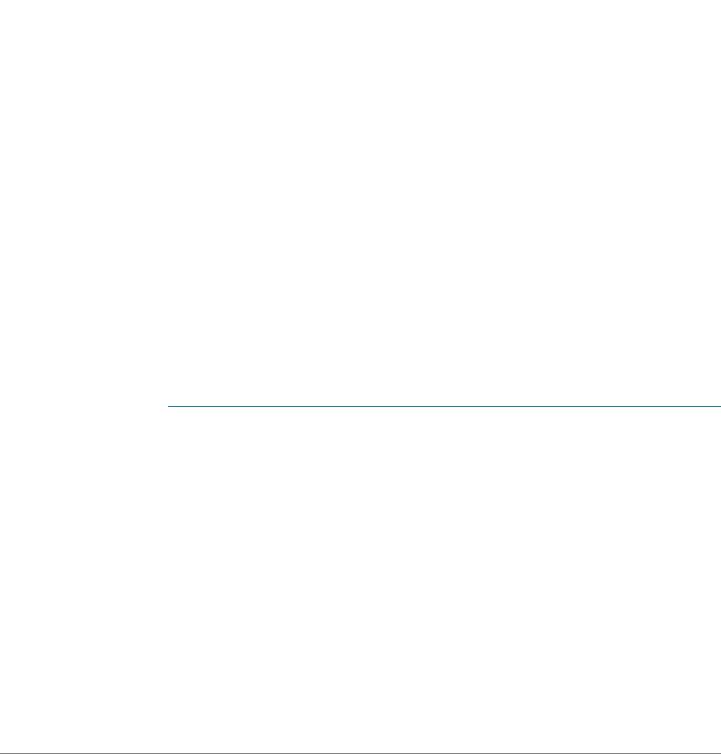
Erste Schritte |
2 |
|
|
Starten des webbasierten Konfigurationsdienstprogramms |
|
|
|
|
|
HINWEIS Wenn das Gerät die werkseitig konfigurierte Standard-IP-Adresse 192.168.1.254 verwendet, blinkt die Betriebs-LED ununterbrochen. Wenn das Gerät eine vom DHCP-Server zugewiesene oder vom Administrator konfigurierte statische IPAdresse verwendet, leuchtet die Betriebs-LED ständig.
Anmelden
Der Standardbenutzername lautet cisco, das Standardkennwort cisco. Wenn Sie sich das erste Mal mit dem Standardbenutzernamen und dem Standardkennwort anmelden, werden Sie aufgefordert, ein neues Kennwort einzugeben.
HINWEIS Wenn Sie noch keine Sprache für die grafische Benutzeroberfläche ausgewählt haben, wird die Sprache der Anmeldeseite durch die Sprachen bestimmt, die vom Browser angefordert werden bzw. die im Gerät konfiguriert sind. Wenn der Browser beispielsweise Chinesisch anfordert und Chinesisch im Gerät geladen ist, wird die Anmeldeseite automatisch auf Chinesisch angezeigt. Wenn Chinesisch im Gerät nicht geladen ist, wird die Anmeldeseite auf Englisch angezeigt.
Die im Gerät geladenen Sprachen haben einen Sprachund Ländercode (en-US, en-GB usw.). Wenn die Anmeldeseite abhängig von der Browseranforderung automatisch in einer bestimmten Sprache angezeigt werden soll, müssen Sprachund Ländercode der Browseranforderung mit der im Gerät geladenen Sprache übereinstimmen. Wenn die Browseranforderung nur den Sprachcode ohne Ländercode enthält (beispielsweise fr), wird die erste eingebettete Sprache mit übereinstimmendem Sprachcode verwendet (ohne Übereinstimmung mit dem Ländercode, beispielsweise fr_CA).
So melden Sie sich beim Gerätekonfigurations-Dienstprogramm an:
SCHRITT 1 Geben Sie den Benutzernamen/das Kennwort ein. Das Kennwort kann bis zu
64 ASCII-Zeichen lang sein. Die Regeln für die Kennwortkomplexität werden unter
Einrichten der Kennwortkomplexitätsregeln beschrieben.
SCHRITT 2 Wenn Sie nicht Englisch als Sprache verwenden, wählen Sie im Dropdown-Menü Sprache die gewünschte Sprache aus. Im Abschnitt Firmware/Sprache aktualisieren/sichern erfahren Sie, wie Sie eine neue Sprache für das Gerät hinzufügen oder eine aktuelle Sprache aktualisieren.
SCHRITT 3 Wenn Sie sich zum ersten Mal mit der Standard-Benutzer-ID (cisco) und dem Standardkennwort (cisco) anmelden oder Ihr Kennwort abgelaufen ist, wird die Seite Kennwort ändern geöffnet. Weitere Informationen finden Sie unter
Kennwort-Ablaufzeit.
SCHRITT 4 Wählen Sie aus, ob die Erzwingung der Kennwortkomplexität deaktiviert werden soll. Weitere Informationen zur Kennwortkomplexität finden Sie in Abschnitt Einrichten der Kennwortkomplexitätsregeln.
SCHRITT 5 Geben Sie das neue Kennwort ein und klicken Sie auf Übernehmen.
Administratorhandbuch für Stackable Managed Switches der Serie 500 von Cisco Small Business |
12 |
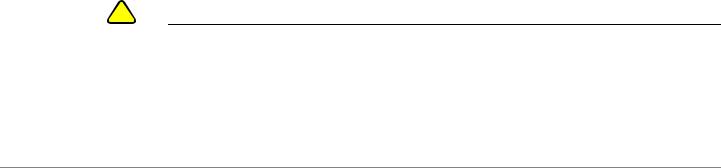
Erste Schritte |
2 |
|
|
Starten des webbasierten Konfigurationsdienstprogramms |
|
|
|
|
|
Nach erfolgreicher Anmeldung wird die Seite Erste Schritte geöffnet.
Wenn Sie einen falschen Benutzernamen oder ein falsches Kennwort eingegeben haben, wird eine Fehlermeldung angezeigt und im Fenster wird weiterhin die Anmeldeseite angezeigt. Wenn bei der Anmeldung Probleme auftreten, finden Sie weitere Informationen im Administratorhandbuch unter Starten des Konfigurationsdienstprogramms.
Aktivieren Sie das Kontrollkästchen Diese Seite beim Starten nicht anzeigen, um zu verhindern, dass die Seite Erste Schritte bei jeder Systemanmeldung angezeigt wird. Wenn Sie diese Option aktivieren, wird anstelle der Seite Erste Schritte die Seite Systemübersicht angezeigt.
HTTP/HTTPS
Sie können eine (nicht sichere) HTTP-Sitzung öffnen, indem Sie auf Anmelden klicken, oder Sie können eine (sichere) HTTPS-Sitzung öffnen, indem Sie auf Sicheres Surfen (HTTPS) klicken. Sie werden aufgefordert, die Anmeldung mit einem Standard-RSA-Schlüssel zu genehmigen. Anschließend wird eine HTTPSSitzung geöffnet.
HINWEIS Sie müssen den Benutzernamen/das Kennwort erst eingeben, wenn Sie auf die Schaltfläche Sicheres Surfen (HTTPS) geklickt haben.
Informationen zum Konfigurieren von HTTPS finden Sie unter SSL-Server.
Kennwort-Ablaufzeit
Die Seite „Neues Kennwort“ wird in folgenden Fällen angezeigt:
•Wenn Sie sich beim Gerät zum ersten Mal mit dem Standardbenutzernamen cisco und Standardkennwort cisco anmelden. Sie müssen auf dieser Seite das werkseitig festgelegte Standardkennwort ändern.
•Wenn das Kennwort abläuft, werden Sie auf dieser Seite gezwungen, ein neues Kennwort festzulegen.
Abmelden
Standardmäßig meldet sich die Anwendung nach zehn Minuten ohne Aktivität ab. Sie können den Standardwert ändern, wie im Abschnitt Definieren des Timeouts für Sitzungsleerlauf beschrieben.
!
VORSICHT Wenn die ausgeführte Konfiguration nicht in die Startkonfiguration kopiert wird, gehen beim Neustart des Geräts alle Änderungen seit dem letzten Speichern der Datei verloren. Speichern Sie vor dem Abmelden die aktuelle Konfiguration als Startkonfiguration, um alle während der aktuellen Sitzung vorgenommenen Änderungen zu speichern.
Administratorhandbuch für Stackable Managed Switches der Serie 500 von Cisco Small Business |
13 |
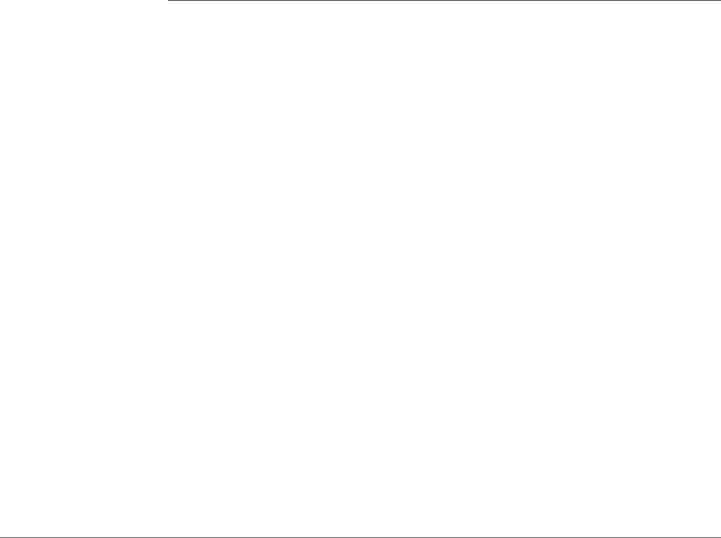
Erste Schritte |
2 |
|
|
Starten des webbasierten Konfigurationsdienstprogramms |
|
|
|
|
|
Auf der linken Seite des Anwendungslinks Speichern wird ein blinkendes rotes X angezeigt, umdaraufhinzuweisen,dassÄnderungenanderaktuellenKonfiguration noch nicht in der Startkonfigurationsdatei gespeichert wurden. Sie können das
Blinken deaktivieren, indem Sie auf der Seite „Konfiguration kopieren/speichern“ auf die Schaltfläche Blinkendes Speichersymbol deaktivieren klicken.
WenndasGerätautomatischeinGeräterkennt,beispielsweiseeinIP-Telefon(siehe Was ist ein Smartport?), konfiguriert es den Port entsprechend für das Gerät. Diese Konfigurationsbefehle werden in die aktuelle Konfigurationsdatei geschrieben. Aus diesem Grund beginnt das Speichersymbol bei der Anmeldung zu blinken, auch wenn Sie keine Konfigurationsänderungen vorgenommen haben.
Wenn Sie auf Speichern klicken, wird die Seite „Konfiguration kopieren/speichern“ angezeigt. Speichern Sie die ausgeführte Konfiguration, indem Sie diese in die Startkonfigurationsdatei kopieren. Nach dem Speichervorgang werden das rote X und der Link zum Speichern nicht mehr angezeigt.
Um sich abzumelden, klicken Sie in der oberen rechten Ecke einer beliebigen Seite auf Abmelden. Das System meldet sich beim Gerät ab.
Wenn ein Timeout auftritt oder Sie sich absichtlich beim System abmelden, wird eine Nachricht angezeigt und die Seite „Anmeldung“ mit dem Hinweis geöffnet, dass Sie abgemeldet sind. Nach dem Anmelden öffnet die Anwendung wieder die Anfangsseite.
Welche Seite am Anfang angezeigt wird, hängt von der Option „Diese Seite beim Starten nicht anzeigen“ auf der Seite Erste Schritte ab. Wenn Sie diese Option nicht aktiviert haben, ist die Anfangsseite die Seite Erste Schritte. Wenn Sie diese Option aktiviert haben, ist die Seite Systemübersicht die Anfangsseite.
Administratorhandbuch für Stackable Managed Switches der Serie 500 von Cisco Small Business |
14 |

Erste Schritte |
2 |
|
|
Kurzanleitung für die Gerätekonfiguration |
|
|
|
|
|
Kurzanleitung für die Gerätekonfiguration
Um die Gerätekonfiguration zu vereinfachen, enthält die Seite Erste Schritte Links zu den am häufigsten verwendeten Seiten.
Kategorie |
Link-Name (auf der Seite) |
Verlinkte Seite |
|
|
|
Ersteinrichtung |
Systemmodus und Stack- |
Seite Systemmodus und |
|
Verwaltung ändern |
Stack-Verwaltung |
|
|
|
|
Verwaltungsanwendungen |
Seite TCP/UDP-Services |
|
und -services ändern |
|
|
|
|
|
Geräte-IP-Adresse ändern |
Seite IPv4-Schnittstelle |
|
|
|
|
VLAN erstellen |
Seite VLAN erstellen |
|
|
|
|
Porteinstellungen |
Seite Port-Einstellungen |
|
konfigurieren |
|
|
|
|
Gerätestatus |
Systemübersicht |
Seite Systemübersicht |
|
|
|
|
Anschlussstatistik |
Seite Schnittstelle |
|
|
|
|
RMON-Statistik |
Seite Statistik |
|
|
|
|
Protokoll anzeigen |
Seite RAM-Speicher |
|
|
|
Schnellzugriff |
Gerätekennwort ändern |
Seite Benutzerkonten |
|
|
|
|
Gerätesoftware aktualisieren |
Seite Firmware/Sprache |
|
|
aktualisieren/sichern |
|
|
|
|
Gerätekonfiguration sichern |
Seite Konfiguration/Protokoll |
|
|
herunterladen/sichern |
|
|
|
|
MAC-basierte ACL erstellen |
Seite MAC-basierte ACL |
|
|
|
|
IP-basierte ACL erstellen |
Seite IPv4-basierte ACL |
|
|
|
|
QoS konfigurieren |
Seite QoS-Eigenschaften |
|
|
|
|
Portspiegelung konfigurieren |
Seite Portund VLAN- |
|
|
Spiegelung |
|
|
|
Die Seite „Erste Schritte“ enthält zwei Hotlinks, über die Sie zu Cisco-Webseiten gelangen, auf denen Sie
weitere Informationen finden. Wenn Sie auf den Link Support klicken, gelangen Sie zur Supportseite für das Gerät, und wenn Sie auf den Link Foren klicken, gelangen Sie zur Seite der Small Business Support
Community.
Administratorhandbuch für Stackable Managed Switches der Serie 500 von Cisco Small Business |
15 |

Erste Schritte |
2 |
|
|
Benennungskonventionen für Schnittstellen |
|
|
|
|
|
Benennungskonventionen für Schnittstellen
Auf der grafischen Benutzeroberfläche werden die Schnittstellen durch Verketten der folgenden Elemente angegeben:
•Schnittstellentyp: Die verschiedenen Gerätetypen verfügen über die folgenden Schnittstellentypen:
-Fast Ethernet (10/100 Bit): Für diese wird FE angezeigt.
-Gigabit Ethernet-Ports (10/100/1000 Bit): Für diese wird GE angezeigt.
-10 Gigabit Ethernet-Ports (10.000 Bits): Diese werden als XG angezeigt.
-LAG (Port-Channel): Für diese wird LAG angezeigt.
-VLAN: Für diese wird VLAN angezeigt.
-Tunnel: Für diese wird Tunnel angezeigt.
•Einheitennummer: Anzahl der Einheit im Stack. Bei eigenständigen Modi ist dies immer 1.
•Slot-Nummer: Die Slot-Nummer ist entweder 1 oder 2.
•Schnittstellennummer: Port, LAG Tunnel oder VLAN-ID
Unterschiede zwischen 500-Geräten
Dieses Handbuch ist für Geräte des Typs Sx500, SG500X, SG500XG und ESW2-550X relevant. Wenn eine Funktion nur auf eines der Geräte zutrifft, wird darauf hingewiesen.
Nachfolgend werden die Unterschiede zwischen den Geräten zusammengefasst:
•Die RIPund VRRP-Funktionen werden nur auf den Geräten SG500X, SG500XG und ESW2-550X unterstützt, die im Standalone-Modus und im erweiterten Hybrid-Stack auf den Geräten SG500X und Sx500 ausgeführt werden. Weitere Details finden Sie unter Administration: Stack-Verwaltung.
•TCAM-Größe, siehe TCAM-Auslastung.
•Die Geräte verfügen über unterschiedliche Stack-Ports. Weitere Informationen hierzu finden Sie unter
Standardports für Stacks und Netzwerk.
•Die je nach Kabeltyp verfügbaren Portgeschwindigkeiten unterscheiden sich bei diesen Geräten. Weitere Informationen hierzu finden Sie unter Kabeltypen.
Administratorhandbuch für Stackable Managed Switches der Serie 500 von Cisco Small Business |
16 |
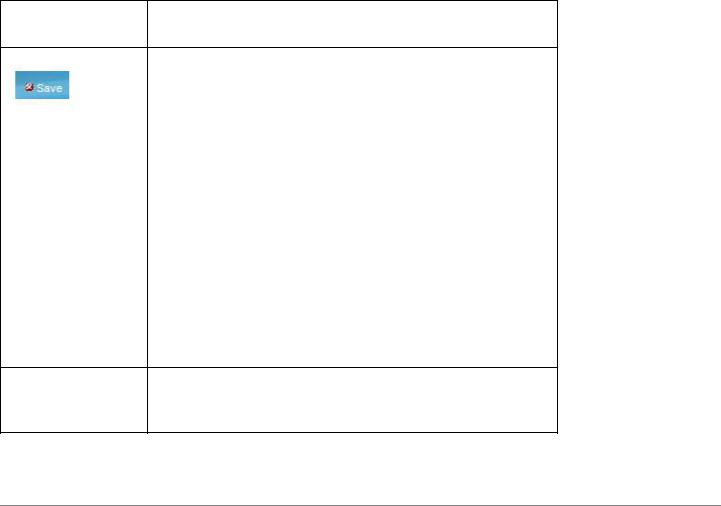
Erste Schritte |
2 |
|
|
Fensternavigation |
|
|
|
|
|
•IPv4-Routing wird bei den Gerätetypen auf verschiedene Weise aktiviert:
-SG500XSG500XG/ESW2-550X: IPv4-Routing muss auf der Seite „IPv4-Schnittstelle“ aktiviert werden.
-Sx500: Wenn das Gerät vom Schicht-2-Systemmodus auf den Schicht-3-Systemmodus umgeschaltet wird, wird IPv4-Routing automatisch aktiviert.
Fensternavigation
In diesem Abschnitt werden die Funktionen des webbasiertes Switch-Konfigurationsdienstprogramms beschrieben.
Anwendungsheader
Der Anwendungsheader wird auf jeder Seite angezeigt. Er bietet die folgenden Anwendungslinks:
AnwendungslinkBeschreibung
Name
Auf der linken Seite des Anwendungslinks Speichern wird ein blinkendes rotes X angezeigt, um darauf hinzuweisen, dass Änderungen durchgeführt wurden, die Sie noch nicht in der Startkonfiguration gespeichert haben. Sie können das Blinken des roten X auf der Seite Konfiguration kopieren/speichern deaktivieren.
Klicken Sie auf Speichern, um die Seite Konfiguration kopieren/speichern anzuzeigen. Speichern Sie die aktuelle Konfigurationsdatei, indem Sie sie in die Startkonfigurationsdatei des Geräts kopieren. Nach dem Speichervorgang werden das rote X und der Link zum Speichern nicht mehr angezeigt. Beim Neustart des Geräts wird der Startkonfigurationsdateityp in die aktuelle Konfiguration kopiert und die Geräteparameter werden entsprechend den Daten in der aktuellen Konfiguration festgelegt.
Benutzername Zeigt den Namen des beim Gerät angemeldeten Benutzers an. Der Standardbenutzername lautet cisco. (Das Standardkennwort lautet cisco).
Administratorhandbuch für Stackable Managed Switches der Serie 500 von Cisco Small Business |
17 |
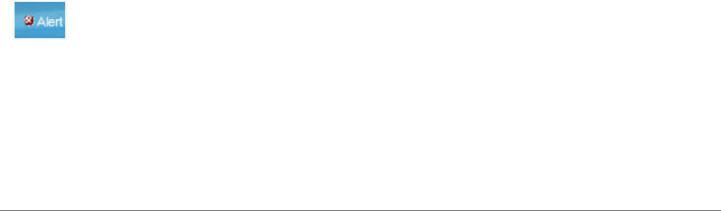
Erste Schritte |
2 |
|
|
Fensternavigation |
|
|
|
|
|
Anwendungslink- |
Beschreibung |
Name |
|
|
|
Sprachmenü |
Das Menü enthält die folgenden Optionen: |
|
• Sprache auswählen: Wählen Sie eine der im Menü |
|
angezeigten Sprachen aus. Diese Sprache wird für |
|
das webbasierte Konfigurationsdienstprogramm |
|
verwendet. |
|
• Sprache herunterladen: Fügt dem Gerät eine neue |
|
Sprache hinzu. |
|
• Sprache löschen: Löscht die zweite Sprache aus |
|
dem Gerät. Die erste Sprache (Englisch) kann nicht |
|
gelöscht werden. |
|
• Debugging: Wird zu Übersetzungszwecken |
|
verwendet. Wenn Sie diese Option auswählen, |
|
verschwinden alle Beschriftungen des |
|
webbasierten Konfigurationsdienstprogramms. An |
|
ihrer Stelle werden die IDs der Zeichenfolgen |
|
angezeigt, die den IDs in der Sprachdatei |
|
entsprechen. |
|
HINWEIS Verwenden Sie zum Aktualisieren einer |
|
Sprachdatei die Seite Firmware/Sprache |
|
aktualisieren/sichern. |
|
|
Abmeldung |
Klicken Sie auf diese Schaltfläche, um sich vom |
|
webbasiertes Switch-Konfigurationsdienstprogramm |
|
abzumelden. |
|
|
Info |
Zeigt den Namen und die Versionsnummer des Geräts an. |
|
|
Hilfe |
Zeigt die Online-Hilfe an. |
|
|
|
Das Symbol für den SYSLOG-Alarmstatus wird angezeigt, |
|
wenn eine SYSLOG-Meldung mit einem höheren |
|
Schweregrad als Kritisch protokolliert wird. Klicken Sie auf |
|
das Symbol, um die Seite RAM-Speicher zu öffnen. |
|
Nachdem Sie auf diese Seite zugegriffen haben, wird das |
|
Symbol für den Syslog-Alarmstatus nicht mehr angezeigt. |
|
Um die Seite anzuzeigen, ohne dass eine aktive Syslog- |
|
Nachricht vorliegt, klicken Sie auf Status und Statistik > |
|
Protokoll anzeigen > RAM-Speicher. |
|
|
Administratorhandbuch für Stackable Managed Switches der Serie 500 von Cisco Small Business |
18 |
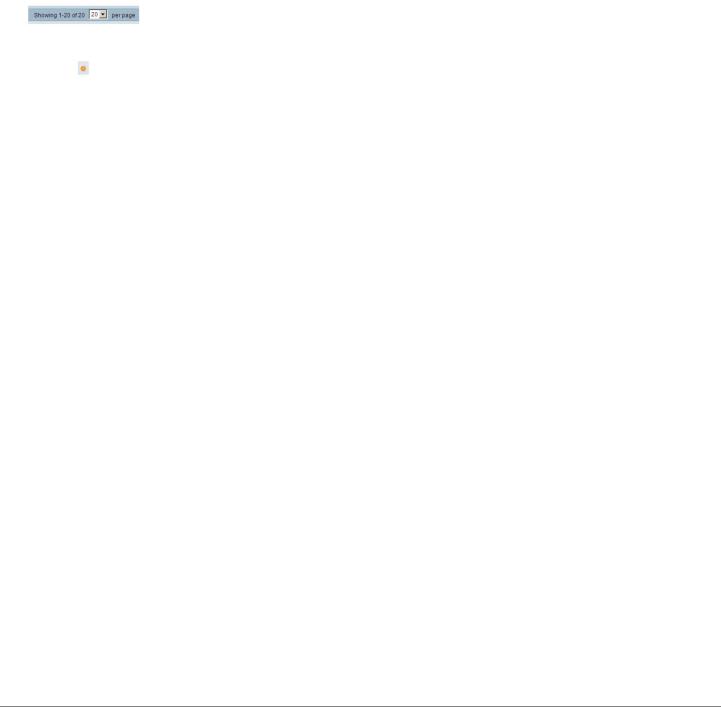
Erste Schritte |
2 |
|
|
Fensternavigation |
|
|
|
|
|
Verwaltungsschaltflächen
In der folgenden Tabelle werden die am häufigsten verwendeten Schaltflächen beschrieben, die auf den verschiedenen Seiten des Systems zur Verfügung stehen.
Schaltflächenname |
Beschreibung |
|
|
|
Verwenden Sie das Pulldown-Menü, um die Anzahl der |
|
Einträge pro Seite zu konfigurieren. |
|
|
|
Zeigt ein obligatorisches Feld an. |
|
|
Hinzufügen |
Klicken Sie auf diese Schaltfläche, um die verbundene |
|
Seite Hinzufügen anzuzeigen und der Tabelle einen Eintrag |
|
hinzuzufügen. Geben Sie die Informationen ein, und klicken |
|
Sie auf Übernehmen, um sie in der ausgeführten |
|
Konfiguration zu speichern. Klicken Sie auf Schließen, um |
|
zur Hauptseite zurückzukehren. Klicken Sie auf Speichern, |
|
um die Seite Konfiguration kopieren/speichern anzuzeigen |
|
und die aktuelle Konfiguration im |
|
Startkonfigurationsdateityp des Geräts zu speichern. |
|
|
Übernehmen |
Klicken Sie auf diese Schaltfläche, um Änderungen in die |
|
aktuelle Konfiguration des Geräts zu übernehmen. Wird |
|
das Gerät neu gestartet, geht die aktuelle Konfiguration |
|
verloren, es sei denn, sie wird im |
|
Startkonfigurationsdateityp oder einem anderen Dateityp |
|
gespeichert. Klicken Sie auf Speichern, um die Seite |
|
Konfiguration kopieren/speichern anzuzeigen und die |
|
aktuelle Konfiguration im Startkonfigurationsdateityp des |
|
Geräts zu speichern. |
|
|
Abbrechen |
Klicken Sie auf diese Schaltfläche, um die auf der Seite |
|
durchgeführten Änderungen zu verwerfen. |
|
|
Alle |
Klicken Sie auf diese Schaltfläche, um die Statistikzähler |
Schnittstellenzähler |
für alle Schnittstellen zu löschen. |
löschen |
|
|
|
Schnittstellenzähler |
Klicken Sie auf diese Schaltfläche, um die Statistikzähler |
löschen |
für die ausgewählte Schnittstelle zu löschen. |
|
|
Protokolle löschen |
Löscht die Protokolldateien. |
|
|
Tabelle löschen |
Entfernt die Tabelleneinträge. |
|
|
Administratorhandbuch für Stackable Managed Switches der Serie 500 von Cisco Small Business |
19 |

Erste Schritte |
2 |
|
|
Fensternavigation |
|
|
|
|
|
Schaltflächenname |
Beschreibung |
|
|
|
|
Schließen |
Ruft die Hauptseite auf. Wenn Änderungen vorhanden sind, |
|
|
die nicht in die aktuelle Konfiguration übernommen |
|
|
wurden, wird eine Meldung angezeigt. |
|
|
|
|
Einstellungen |
Eine Tabelle enthält normalerweise einen oder mehrere |
|
kopieren |
Einträge mit Konfigurationseinstellungen. Anstatt jeden |
|
|
Eintrag einzeln zu ändern, können Sie einen Eintrag ändern |
|
|
und dann den ausgewählten Eintrag wie folgt in mehrere |
|
|
Einträge kopieren: |
|
|
1. |
Wählen Sie den zu kopierenden Eintrag aus. Klicken Sie |
|
|
auf Einstellungen kopieren, um das Popup-Menü |
|
|
anzuzeigen. |
|
2. |
Geben Sie in das Feld nach die Nummern der |
|
|
Zieleinträge ein. |
|
3. |
Klicken Sie auf Übernehmen, um die Änderungen zu |
|
|
speichern.KlickenSieaufSchließen,umzurHauptseite |
|
|
zurückzukehren. |
|
|
|
Entfernen |
Wenn Sie einen Eintrag in der Tabelle ausgewählt haben, |
|
|
klicken Sie auf Löschen, um den Eintrag zu entfernen. |
|
|
|
|
Details |
Klicken Sie auf diese Schaltfläche, um Details zu dem |
|
|
ausgewählten Eintrag anzuzeigen. |
|
|
|
|
Bearbeiten |
Wählen Sie den Eintrag aus, und klicken Sie auf |
|
|
Bearbeiten. Die Seite Bearbeiten wird geöffnet, auf der |
|
|
Sie den Eintrag ändern können. |
|
|
1. |
Klicken Sie auf Übernehmen, um die Änderungen in der |
|
|
aktuellen Konfiguration zu speichern. |
|
2. |
Klicken Sie auf Schließen, um zur Hauptseite |
|
|
zurückzukehren. |
|
|
|
Los |
Geben Sie die Abfrage-Filterkriterien ein, und klicken Sie |
|
|
auf Los. Die Ergebnisse werden auf der Seite angezeigt. |
|
|
|
|
Aktualisieren |
Klicken Sie zum Aktualisieren der Zählerwerte auf |
|
|
Aktualisieren. |
|
|
|
|
Testen |
Klicken Sie auf Testen, um die entsprechenden Tests |
|
|
auszuführen. |
|
|
|
|
Administratorhandbuch für Stackable Managed Switches der Serie 500 von Cisco Small Business |
20 |
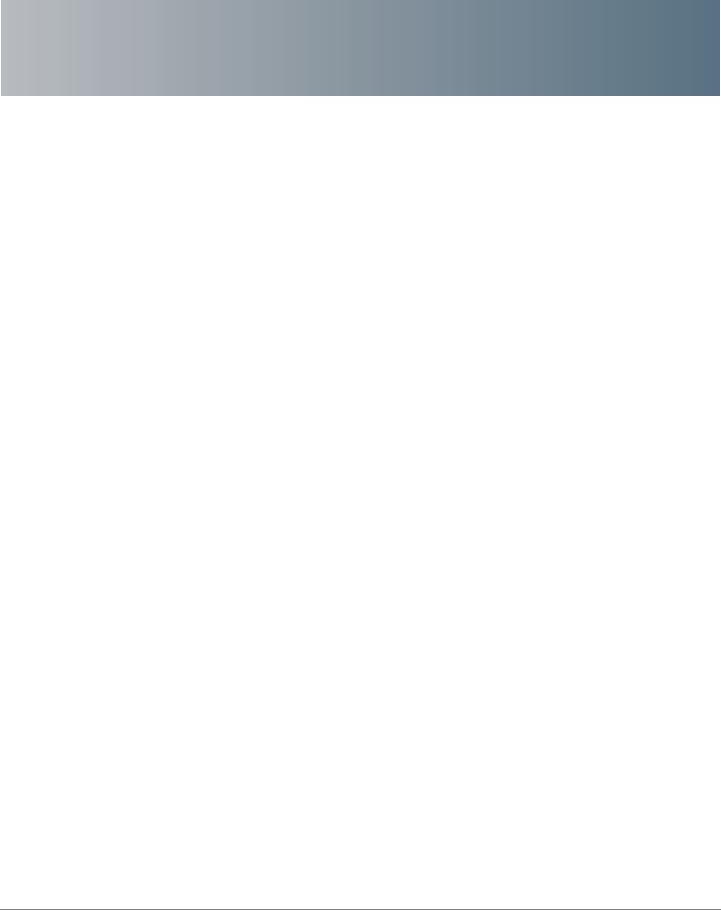
3
Status und Statistik
In diesem Abschnitt wird beschrieben, wie Sie Gerätestatistiken anzeigen.
Die folgenden Themen werden behandelt:
•Systemübersicht
•Ethernet-Schnittstellen
•Etherlike-Statistik
•GVRP-Statistik
•802.1X EAP-Statistik
•ACL-Statistik
•TCAM-Auslastung
•Integrität
•RMON
•Protokoll anzeigen
Systemübersicht
Weitere Informationen hierzu finden Sie unter Systemeinstellungen.
Ethernet-Schnittstellen
Auf der Seite Schnittstelle werden Verkehrsstatistiken für jeden Port angezeigt. Sie können die Aktualisierungsrate für die Informationen auswählen.
Diese Seite ist nützlich, um den Umfang des gesendeten und empfangenen Verkehrs und die Übertragungsart (Unicast, Multicast und Broadcast) zu analysieren.
Administratorhandbuch für Stackable Managed Switches der Serie 500 von Cisco Small Business |
21 |
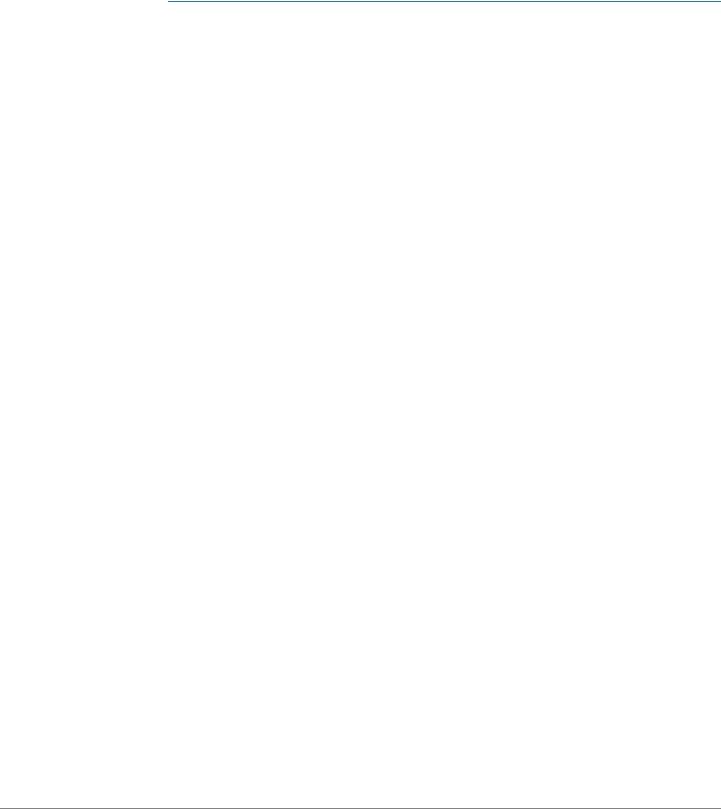
Status und Statistik |
3 |
|
|
Ethernet-Schnittstellen |
|
|
|
|
|
So zeigen Sie die Ethernet-Statistik an und/oder legen die Aktualisierungsrate fest:
SCHRITT 1 Wählen Sie Status und Statistik > Schnittstelle.
SCHRITT 2 Geben Sie die Parameter ein.
•Schnittstelle: Wählen Sie den Schnittstellentyp und die bestimmte Schnittstelle aus, für die Sie die Ethernet-Statistik anzeigen möchten.
•Aktualisierungsrate: Legen Sie den Zeitraum fest, der bis zum Aktualisieren der Ethernet-Statistik für die Schnittstelle verstreichen soll.
Im Bereich „Statistik empfangen“ werden Informationen zu empfangenen Paketen angezeigt.
•Byte insgesamt (Oktette): Die empfangenen Oktette, einschließlich fehlerhafter Pakete und FCSOktette jedoch ausschließlich Frame-Bits.
•Unicast-Pakete: Fehlerfrei empfangene Unicast-Pakete.
•Multicast-Pakete: Fehlerfrei empfangene Multicast-Pakete.
•Broadcast-Pakete: Fehlerfrei empfangene Broadcast-Pakete.
•Pakete mit Fehlern: Empfangene Pakete mit Fehlern.
Im Bereich „Übertragungsstatistik“ werden Informationen zu gesendeten Paketen angezeigt.
•Byte insgesamt (Oktette): Die übertragenen Oktette, einschließlich fehlerhafter Pakete und FCS-Oktette jedoch ausschließlich Frame-Bits.
•Unicast-Pakete: Fehlerfrei übertragene Unicast-Pakete.
•Multicast-Pakete: Fehlerfrei übertragene Multicast-Pakete.
•Broadcast-Pakete: Fehlerfrei übertragene Broadcast-Pakete.
So löschen Sie Statistikzähler oder zeigen sie an:
•Klicken Sie auf Schnittstellenzähler löschen, um die Zähler für die angezeigte Schnittstelle zu löschen.
•Klicken Sie auf Alle Statistikschnittstellen anzeigen, um alle Ports auf einer Seite anzuzeigen.
Administratorhandbuch für Stackable Managed Switches der Serie 500 von Cisco Small Business |
22 |
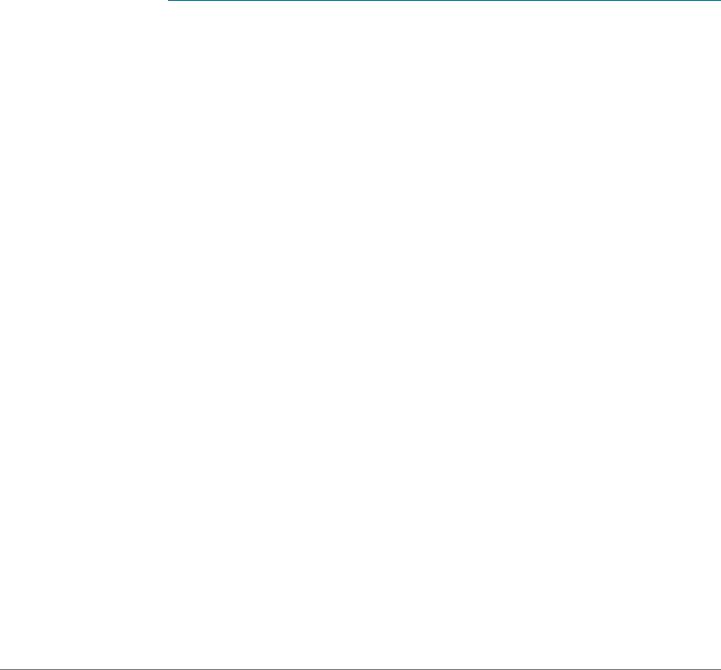
Status und Statistik |
3 |
|
|
Etherlike-Statistik |
|
|
|
|
|
Etherlike-Statistik
Auf der Seite Etherlike werden Statistiken nach Port gemäß den Definitionen des Etherlike MIB-Standards angezeigt. Sie können die Aktualisierungsrate für die Informationen auswählen. Diese Seite bietet ausführlichere Informationen zu Fehlern in der physischen Schicht (Schicht1), die zu einer Unterbrechung des Verkehrs führen können.
So zeigen Sie die Etherlike-Statistik an und/oder legen die Aktualisierungsrate fest:
SCHRITT 1 Wählen Sie Status und Statistik > Etherlike.
SCHRITT 2 Geben Sie die Parameter ein.
•Schnittstelle: Wählen Sie den Schnittstellentyp und die bestimmte Schnittstelle aus, für die Sie die Ethernet-Statistik anzeigen möchten.
•Aktualisierungsrate: Legen Sie den Zeitraum fest, der bis zum Aktualisieren der Etherlike-Statistik verstreichen soll.
Es werden die Felder für die ausgewählte Schnittstelle angezeigt.
•Fehler bei Frame-Prüfsequenz: Empfangene Frames, die die zyklischen Redundanzprüfungen nicht bestanden haben.
•Einzelkollisions-Frames: Frames, die in eine einzelne Kollision involviert waren, jedoch erfolgreich übertragen wurden.
•Verspätete Kollisionen: Kollisionen, die nach den ersten 512 Datenbits erkannt wurden.
•Übermäßige Kollisionen: Die Anzahl der Übertragungen, die aufgrund von übermäßigen Kollisionen abgelehnt wurden.
•Zu große Pakete: Empfangene Pakete, die größer als 2000 Oktette sind.
•Interne MAC-Empfangsfehler: Infolge von Empfängerfehlern zurückgewiesene Frames.
•Empfangene Pausen-Frames: Empfangene Flusssteuerungs-Pausen-Frames.
•Gesendete Pausen-Frames: Von der ausgewählten Schnittstelle übertragene Flusssteuerungs- Pausen-Frames.
So löschen Sie Statistikzähler:
•Klicken Sie auf Schnittstellenzähler löschen, um die ausgewählten Schnittstellenzähler zu löschen.
•Klicken Sie auf Alle Statistikschnittstellen anzeigen, um alle Ports auf einer Seite anzuzeigen.
Administratorhandbuch für Stackable Managed Switches der Serie 500 von Cisco Small Business |
23 |
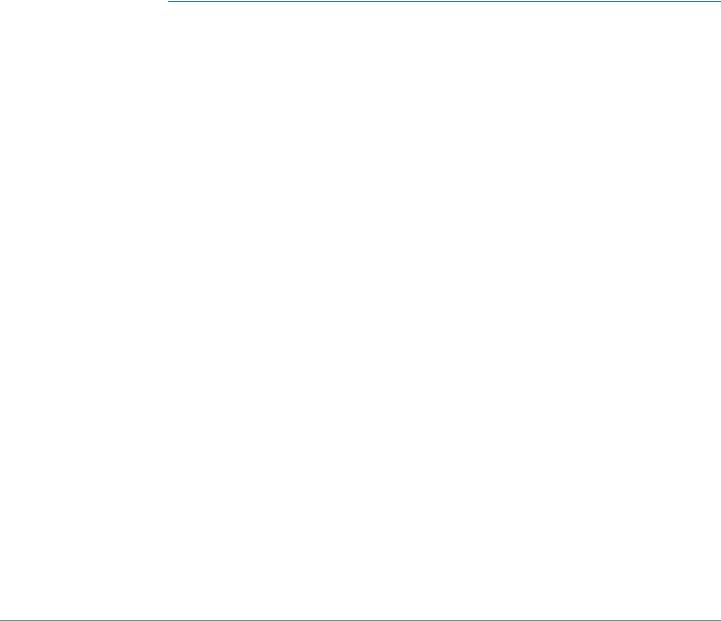
Status und Statistik |
3 |
|
|
GVRP-Statistik |
|
|
|
|
|
GVRP-Statistik
Auf der Seite GVRP werden Informationen zu Frames des GARP VLAN-Registrierungsprotokolls (GVRP) angezeigt, die von einem Port gesendet oder empfangen wurden. GVRP ist ein standardbasiertes Schicht- 2-Netzwerkprotokoll für die automatische Konfiguration von VLAN-Informationen für Switches. Es ist in der Ergänzung 802.1ak des 802.1Q-2005 definiert.
Die GVRP-Statistik für einen Port wird nur angezeigt, wenn GVRP global und für den Port aktiviert ist. Weitere Informationen finden Sie auf der Seite GVRP.
So zeigen Sie die GVRP-Statistik an und/oder legen die Aktualisierungsrate fest:
SCHRITT 1 Wählen Sie Status und Statistik > GVRP.
SCHRITT 2 Geben Sie die Parameter ein.
•Schnittstelle: Wählen Sie die bestimmte Schnittstelle aus, für die Sie die GVRP-Statistik anzeigen möchten.
•Aktualisierungsrate: Legen Sie den Zeitraum fest, der bis zum Aktualisieren der GVRP-Statistik verstreichen soll.
Im Bereich „Attributzähler“ werden die Zähler für die unterschiedlichen Pakettypen pro Schnittstelle angezeigt.
•Join Empty: Die Zahl der empfangenen/übertragenen GVRP Join Empty-Pakete.
•Empty: Die Zahl der empfangenen/übertragenen GVRP Empty-Pakete.
•Leave Empty: Die Zahl der empfangenen/übertragenen GVRP Leave Empty-Pakete.
•Join In: Die Zahl der empfangenen/übertragenen GVRP Join In-Pakete.
•Leave In: Die Zahl der empfangenen/übertragenen GVRP Leave In-Pakete.
•Leave All: Die Zahl der empfangenen/übertragenen GVRP Leave All-Pakete.
Im Bereich „GVRP-Fehlerstatistik“ werden die GVRP-Fehlerzähler angezeigt.
•Ungültige Protokoll-ID: Fehler durch ungültige Protokoll-ID.
•Ungültiger Attributtyp: Fehler durch ungültigen Attributtyp.
•Ungültiger Attributwert: Fehler durch ungültigen Attributwert.
•Ungültige Attributlänge: Fehler durch ungültige Attributlänge.
•Ungültiges Ereignis: Ungültige Ereignisse.
Administratorhandbuch für Stackable Managed Switches der Serie 500 von Cisco Small Business |
24 |
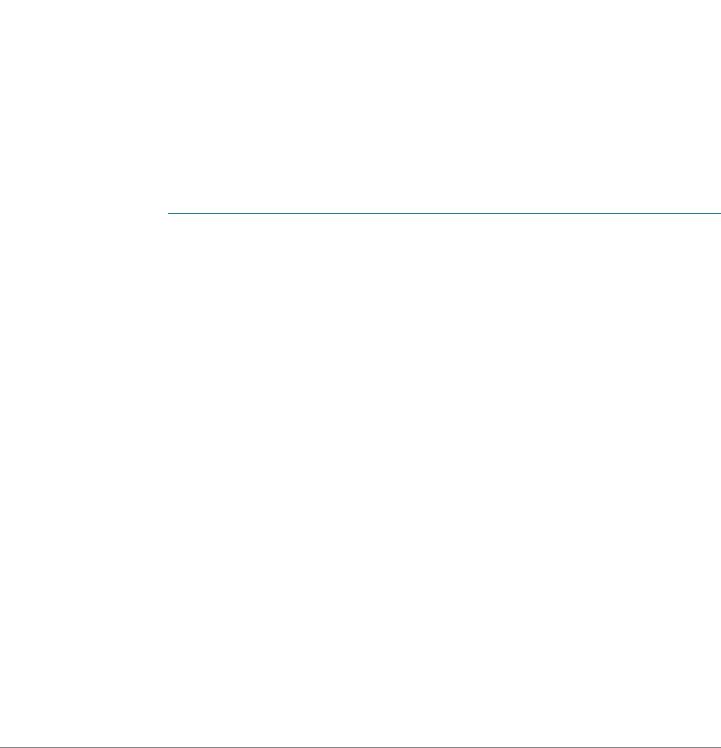
Status und Statistik |
3 |
|
|
802.1X EAP-Statistik |
|
|
|
|
|
So löschen Sie Statistikzähler:
•Klicken Sie auf Schnittstellenzähler löschen, um die ausgewählten Zähler zu löschen.
•Klicken Sie auf Alle Statistikschnittstellen anzeigen, um alle Ports auf einer Seite anzuzeigen.
802.1X EAP-Statistik
Auf der Seite 802.1x EAP werden ausführliche Informationen zu EAP-Frames (Extensible Authentication Protocol) angezeigt, die gesendet oder empfangen wurden. Informationen zum Konfigurieren der 802.1XFunktion finden Sie auf der Seite 802.1X-Eigenschaften.
So zeigen Sie die EAP-Statistik an und/oder legen die Aktualisierungsrate fest:
SCHRITT 1 Klicken Sie auf Status und Statistik > 802.1x EAP.
SCHRITT 2 Wählen Sie die Schnittstelle aus, die für die Statistik abgefragt wird.
SCHRITT 3 Legen Sie die Aktualisierungsrate fest, d. h. den Zeitraum, der bis zum Aktualisieren der EAP-Statistik verstreichen soll.
Es werden die Werte für die ausgewählte Schnittstelle angezeigt.
•Empfangene EAPOL-Frames: Am Port empfangene gültige EAPOL-Frames.
•Gesendete EAPOL-Frames: Vom Port gesendete gültige EAPOL-Frames.
•Empfangene EAPOL-Start-Frames: Am Port empfangene EAPOL-Start-Frames.
•Empfangene EAPOL-Logoff-Frames: Am Port empfangene EAPOL-Logoff-Frames.
•Empfangene EAP-Antwort-/ID-Frames: Am Port empfangene EAP-Antwort-/ID-Frames.
•Empfangene EAP-Antwort-Frames: Am Port empfangene EAP-Antwort-Frames (keine Antwort-/ID-Frames).
•Gesendete EAP-Anforderungs-/ID-Frames: Vom Port gesendete EAP-Anforderungs-/ID-Frames.
•Gesendete EAP-Anforderungs-Frames: Vom Port gesendete EAP-Anforderungs-Frames.
•Empfangene ungültige EAPOL-Frames: An diesem Port empfangene und nicht erkannte EAPOLFrames.
•Empfangene EAP-Längenfehler-Frames: An diesem Port empfangene EAPOL-Frames mit einer ungültigen Paketkörperlänge.
Administratorhandbuch für Stackable Managed Switches der Serie 500 von Cisco Small Business |
25 |
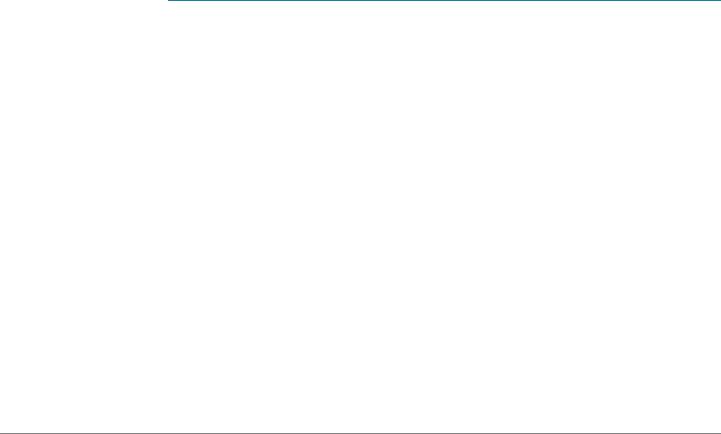
Status und Statistik |
3 |
|
|
ACL-Statistik |
|
|
|
|
|
•Letzte EAPOL-Frame-Version: Nummer der Protokollversion, die an den zuletzt empfangenen EAPOL-Frame angehängt war.
•Letzte EAPOL-Frame-Quelle: MAC-Adresse der Quelle, die an den zuletzt empfangenen EAPOLFrame angehängt war.
So löschen Sie Statistikzähler:
•Klicken Sie auf Schnittstellenzähler löschen, um die ausgewählten Schnittstellenzähler zu löschen.
•Klicken Sie auf Aktualisieren, um die ausgewählten Schnittstellenzähler zurückzusetzen.
•Klicken Sie auf Alle Schnittstellenstatistiken anzeigen, um die Zähler aller Schnittstellen zu löschen.
ACL-Statistik
Wenn die ACL-Protokollierungsfunktion aktiviert ist, wird für Pakete, die den ACL-Regeln entsprechen, eine SYSLOG-Nachricht zur Information generiert.
So zeigen Sie die Schnittstellen an, auf denen Pakete auf der Basis von ACLs weitergeleitet oder abgelehnt wurden:
SCHRITT 1 Klicken Sie auf Status und Statistik > ACL.
SCHRITT 2 Legen Sie die Aktualisierungsrate (Zeitraum in Sekunden) fest, die bis zum Aktualisieren der Statistiken verstreichen soll. Für jeden Zeitraum wird eine neue Gruppe von Schnittstellen erstellt.
Die Schnittstellen, auf denen Pakete auf der Basis von ACL-Regeln weitergeleitet oder abgelehnt wurden, werden angezeigt.
So verwalten Sie Statistikzähler:
•Klicken Sie auf Aktualisieren, um die Zähler zurückzusetzen.
•Klicken Sie auf Zähler löschen, um die Zähler sämtlicher Schnittstellen zu löschen.
Administratorhandbuch für Stackable Managed Switches der Serie 500 von Cisco Small Business |
26 |

Status und Statistik |
3 |
|
|
TCAM-Auslastung |
|
|
|
|
|
TCAM-Auslastung
Die Gerätearchitektur nutzt einen TCAM-Speicher (Ternary Content Addressable Memory), um Paketaktionen mit Leitungsgeschwindigkeit zu ermöglichen.
Im TCAM sind die von Anwendungen erzeugten Regeln gespeichert, beispielsweise ACLs (Access Control Lists, Zugriffssteuerungslisten), QoS (Quality of Service), IP-Routing und von Benutzern erstellte Regeln.
Einige Anwendungen weisen bei ihrer Initiierung Regeln zu. Darüber hinaus verwenden Prozesse, die beim Systemstart initialisiert werden, einige ihrer Regeln während des Startvorgangs.
Um die TCAM-Auslastung anzuzeigen, wählen Sie Status und Statistik > TCAM-Auslastung.
Die folgenden Felder werden für SG500X/SG500XG-Geräte, für Sx500-Geräte im Schicht-3-Systemmodus und für Geräte, die Teil eines Stacks sind (pro Einheit), angezeigt:
•Einheit Nr.: Einheit in dem Stack, für den die TCAM-Auslastung angezeigt wird. Für Geräte im Standalone-Modus nicht angezeigt.
•Max. Anzahl von TCAM-Einträgen für Routing und Multicast-Routing: Maximale Anzahl der für Routing und Multicast-Routing verfügbaren TCAM-Einträge.
•IPv4-Routing
-Verwendet: Anzahl der für das IPv4-Routing verwendeten TCAM-Einträge.
-Maximum: Anzahl der verfügbaren TCAM-Einträge, die für das IPv4-Routing verwendet werden können.
•IPv4-Multicast-Routing
-Verwendet: Anzahl der für das IPv4-Multicast-Routing verwendeten TCAM-Einträge.
-Maximum: Anzahl der verfügbaren TCAM-Einträge, die für das IPv4-Multicast-Routing verwendet werden können.
•IPv6-Routing
-Verwendet: Anzahl der für das IPv6-Multicast-Routing verwendeten TCAM-Einträge.
-Maximum: Anzahl der verfügbaren TCAM-Einträge, die für das IPv6-Multicast-Routing verwendet werden können.
•IPv6-Multicast-Routing: Anzahl der für das IPv6-Routing verwendeten TCAM-Einträge.
-Verwendet: Anzahl der für das IPv6-Routing verwendeten TCAM-Einträge.
-Maximum: Anzahl der verfügbaren TCAM-Einträge, die für das IPv6-Routing verwendet werden können.
Administratorhandbuch für Stackable Managed Switches der Serie 500 von Cisco Small Business |
27 |

Status und Statistik |
3 |
|
|
Integrität |
|
|
|
|
|
•Max. Anzahl von TCAM-Einträgen für Nicht-IP-Regeln: Für Nicht-IP-Regeln maximal verfügbare TCAM-Einträge.
•Nicht-IP-Regeln
-Verwendet: Anzahl der für Nicht-IP-Regeln verwendeten TCAM-Einträge.
-Maximum: Anzahl der verfügbaren TCAM-Einträge, die für Nicht-IP-Regeln verwendet werden können.
Informationen zum Ändern der Zuordnung verschiedener Prozesse (für die Serie 500) finden Sie im Abschnitt Router-Ressourcen.
Integrität
Weitere Informationen hierzu finden Sie unter Integrität.
RMON
Mit RMON (Remote Networking Monitoring) können SNMP-Agenten im Gerät für einen bestimmten Zeitraum eine Datenverkehrsstatistik proaktiv überwachen und Traps an einen SNMP-Manager senden. Der lokale SNMP-Agent vergleicht die aktuellen Echtzeitzähler mit vordefinierten Schwellenwerten und generiert Alarmmeldungen, ohne hierzu eine zentrale SNMP-Verwaltungsplattform abfragen zu müssen. Auf diese Weise stehen effektive und proaktive Verwaltungsmechanismen zur Verfügung, sofern Sie in Bezug auf die Basislinie Ihres Netzwerks die richtigen Schwellenwerte konfiguriert haben.
RMON verringert den Datenverkehr zwischen Manager und Gerät, da der SNMP-Manager nicht so häufig Informationen vom Gerät abfragen muss, weil das Gerät dem SNMP-Manager Ereignisse in Form von Statusberichten umgehend meldet.
Mit dieser Funktion können Sie die folgenden Aktionen ausführen:
•Sie können die aktuelle Statistik (ab dem Zeitpunkt der Löschung der Zählerwerte) anzeigen. Des Weiteren können Sie die Werte dieser Zähler über einen Zeitraum sammeln und die erfassten Daten in einer Tabelle anzeigen, wobei jeder gesammelte Datensatz eine einzelne Zeile in der
Verlaufstabelle einnimmt.
•Sie können interessante Änderungen der Zählerwerte definieren, wie das Erreichen einer bestimmten Anzahl verspäteter Kollisionen (definiert den Alarm), und angeben, welche Aktion beim Eintreten dieses Ereignisses (Protokollieren, Trap oder Protokollieren und Trap) erfolgen soll.
Administratorhandbuch für Stackable Managed Switches der Serie 500 von Cisco Small Business |
28 |
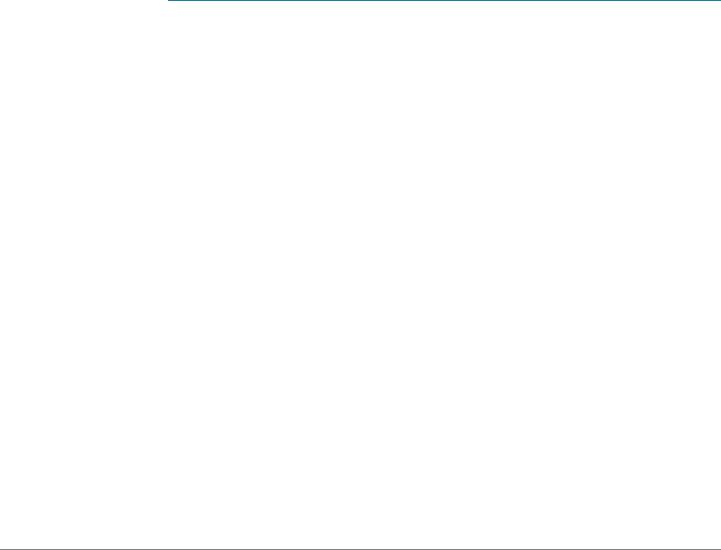
Status und Statistik |
3 |
|
|
RMON |
|
|
|
|
|
RMON-Statistik
Auf der Seite Statistik werden ausführliche Informationen zu den Paketgrößen sowie Informationen zu Fehlern in der physischen Schicht angezeigt. Die Informationen werden entsprechend dem RMONStandard angezeigt. Ein zu großes Paket ist definiert als Ethernet-Frame mit den folgenden Kriterien:
•Die Paketlänge ist größer als die MRU-Größe in Byte.
•Es wurde kein Kollisionsereignis erkannt.
•Es wurde kein verspätetes Kollisionsereignis erkannt.
•Es wurde kein Rx-Fehlerereignis (Empfangen) erkannt.
•Das Paket hat einen gültigen CRC.
So zeigen Sie die RMON-Statistik an und/oder legen die Aktualisierungsrate fest:
SCHRITT 1 Klicken Sie auf Status und Statistik > RMON > Statistik.
SCHRITT 2 Wählen Sie die Schnittstelle aus, für die Sie die Ethernet-Statistik anzeigen möchten.
SCHRITT 3 Legen Sie die Aktualisierungsrate fest, d. h. den Zeitraum, der bis zum Aktualisieren der Schnittstellenstatistik verstreichen soll.
Für die ausgewählte Schnittstelle werden die folgenden statistischen Daten angezeigt:
•Empfangene Bytes: Die empfangenen Oktette, einschließlich fehlerhafter Pakete und FCS-Oktette jedoch ausschließlich Frame-Bits.
•Drop-Ereignisse: Gelöschte Pakete.
•Empfangene Pakete: Die Zahl der fehlerfrei empfangenen Pakete, einschließlich Multicastund Broadcast-Paketen.
•Empfangene Broadcast-Pakete: Fehlerfrei empfangene Broadcast-Pakete. Multicast-Pakete sind hier nicht enthalten.
•Empfangene Multicast-Pakete: Fehlerfrei empfangene Multicast-Pakete.
•CRC- & Ausrichtungsfehler: Die Zahl der aufgetretenen CRCund Ausrichtungsfehler.
•Zu kleine Pakete: Die empfangenen Pakete mit unzureichender Größe (weniger als 64 Oktette).
•Zu große Pakete: Die empfangenen Pakete mit unzulässiger Größe (mehr als 2000 Oktette).
•Fragmente: Empfangene Fragmente (Pakete mit weniger als 64 Oktetten, ausschließlich Frame-Bits aber einschließlich FCS-Oktette).
Administratorhandbuch für Stackable Managed Switches der Serie 500 von Cisco Small Business |
29 |
